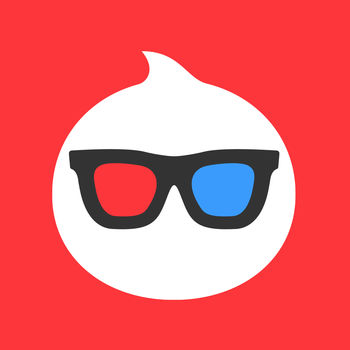《淘票票》设置订单手机号方法
淘票票 128 2024-08-07在使用淘票票的过程中,难免会遇到需要修改订单手机号的情况,比如更换手机号码、防止信息泄露等。今天,小编将为大家详细解析如何在淘票票上修改订单手机号,确保您的个人信息安全与便捷性。下面我们一起来看看。
淘票票怎么修改订单手机号?
1、进入淘票票软件后,点击页面右上角的【我的】。
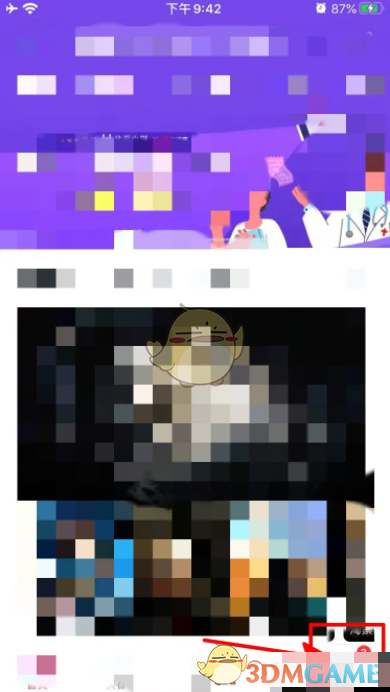
2、进入软件个人中心后,点击页面右上角的设置菜单。
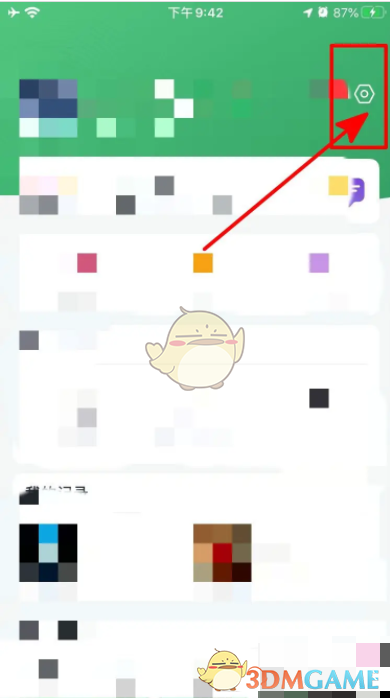
3、进入设置界面后,点击页面左上角的软件头像。
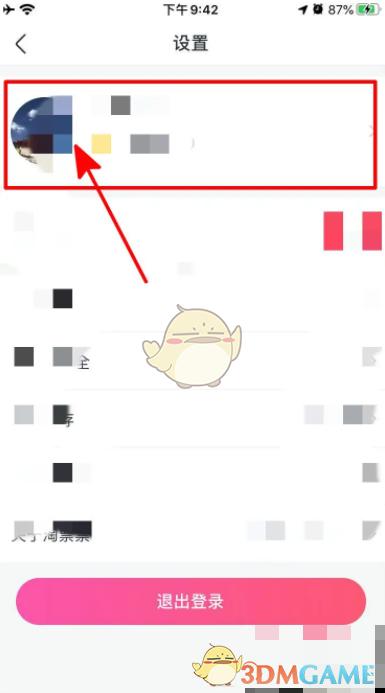
4、进入个人信界面后,点击页面中的订单手机号菜单。
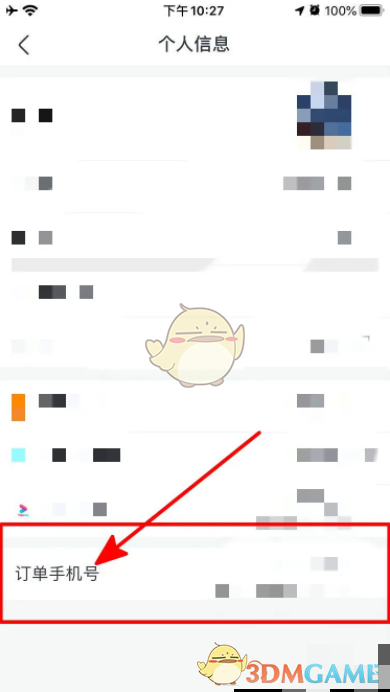
5、进入输入手机号码界面后,输入手机号,然后点击完成按钮。
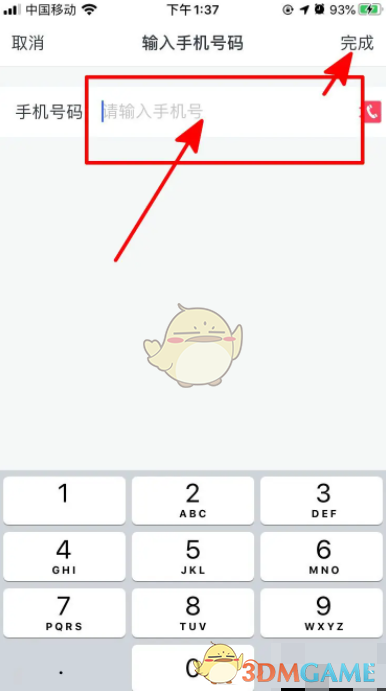
6、最后,在弹出的小界面中,点击页面右下角的确定按钮即可。
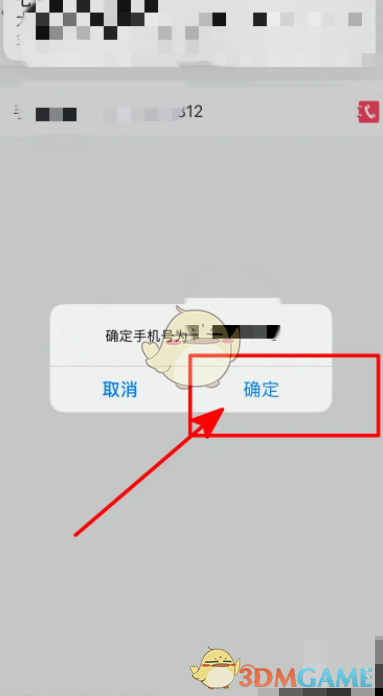
以上就是淘票票设置订单手机号方法的全部内容,更多相关攻略,敬请果粉控。
攻略专题
查看更多-

- 《七日世界》全地图密藏位置大全一览
- 247 2025-01-27
-

- 《燕云十六声》花下眠隐藏任务攻略
- 231 2025-01-27
-

- 《最终幻想14水晶世界》乌洛萨帕宠物获得方法
- 171 2025-01-27
-

- 《最终幻想14水晶世界》猫头小鹰宠物获得方法
- 212 2025-01-27
-

- 《最终幻想14水晶世界》小刺猬获得方法
- 252 2025-01-27
-

- 《最终幻想14水晶世界》青鸟宠物获得方法
- 231 2025-01-27
热门游戏
查看更多-

- 不要跌落 V3.2.8
- 动作闯关 | 61.59 MB
-

- 剑与远征1.38 V1.96.01
- 角色扮演 | 105 MB
-

- 洗车工模拟器 V3.2.8
- 经营养成 | 81.17 MB
-

- 异形之鼓动 V1.0 安卓版
- 模拟经营 | 210.7 MB
-

- 谐音梗太难了 ios版
- 休闲益智 | 98.2 MB
-

- 小老弟抹茶影院 苹果版 v 飞翔本地下载
- 休闲益智 | 33.3 MB
热门攻略
查看更多- 1 《七日世界》全地图密藏位置大全一览 56
- 2 《燕云十六声》花下眠隐藏任务攻略 55
- 3 《最终幻想14水晶世界》乌洛萨帕宠物获得方法 52
- 4 《最终幻想14水晶世界》猫头小鹰宠物获得方法 45
- 5 《最终幻想14水晶世界》小刺猬获得方法 58
- 6 《最终幻想14水晶世界》青鸟宠物获得方法 61
- 7 《最终幻想14水晶世界》小矮兔宠物获得方法 56
- 8 《最终幻想14水晶世界》水豚幼崽获得方法 54
- 9 《最终幻想14水晶世界》椒盐海豹宠物获得方法 53
- 10 《最终幻想14水晶世界》独角幼兽宠物获得方法 54